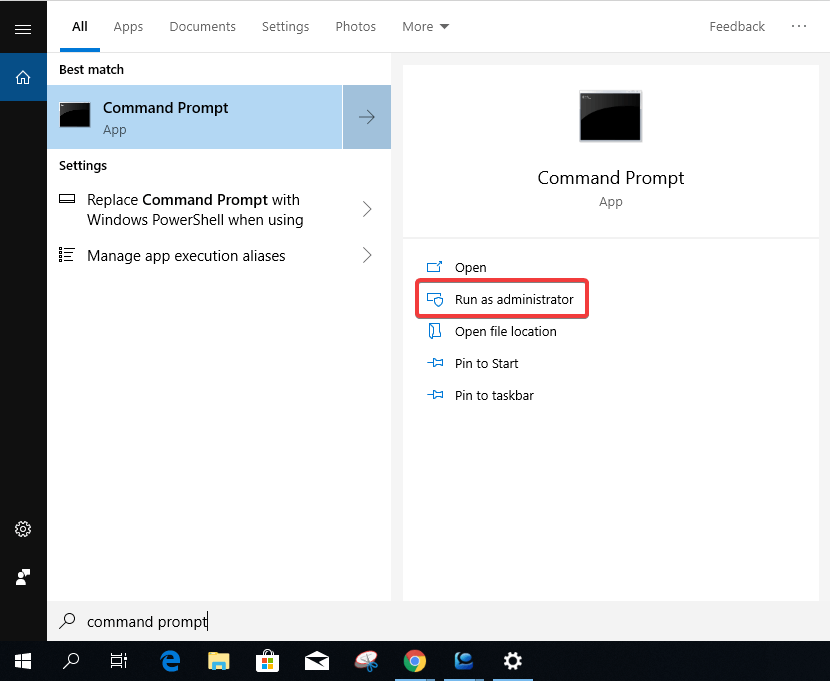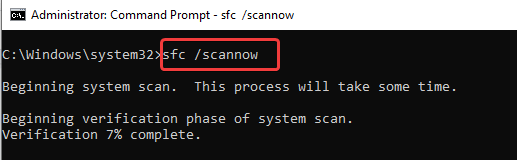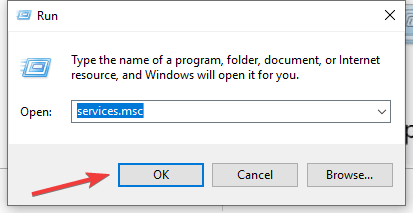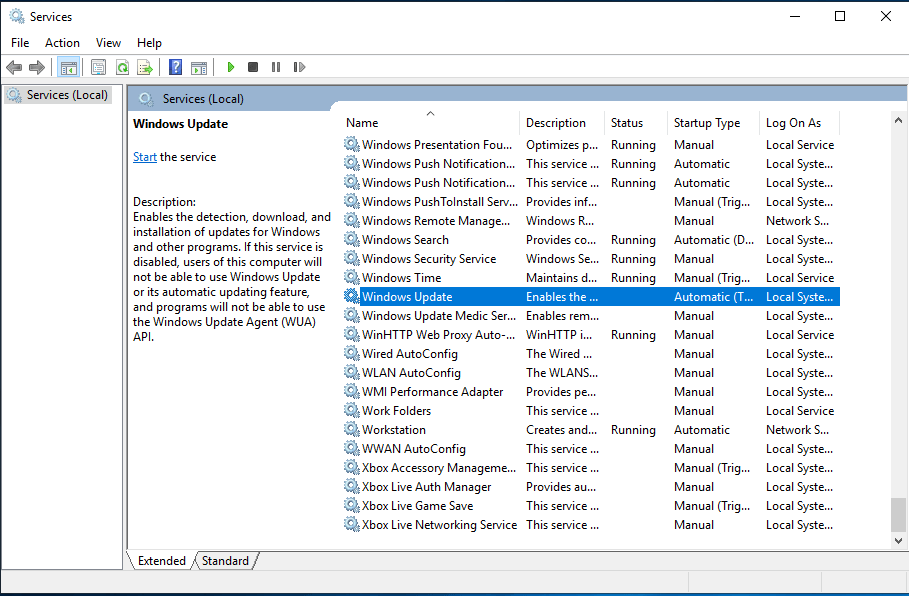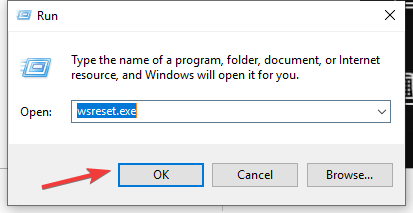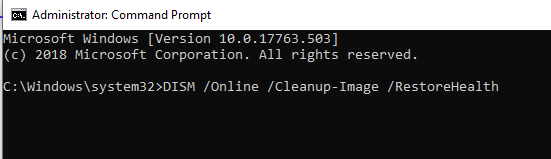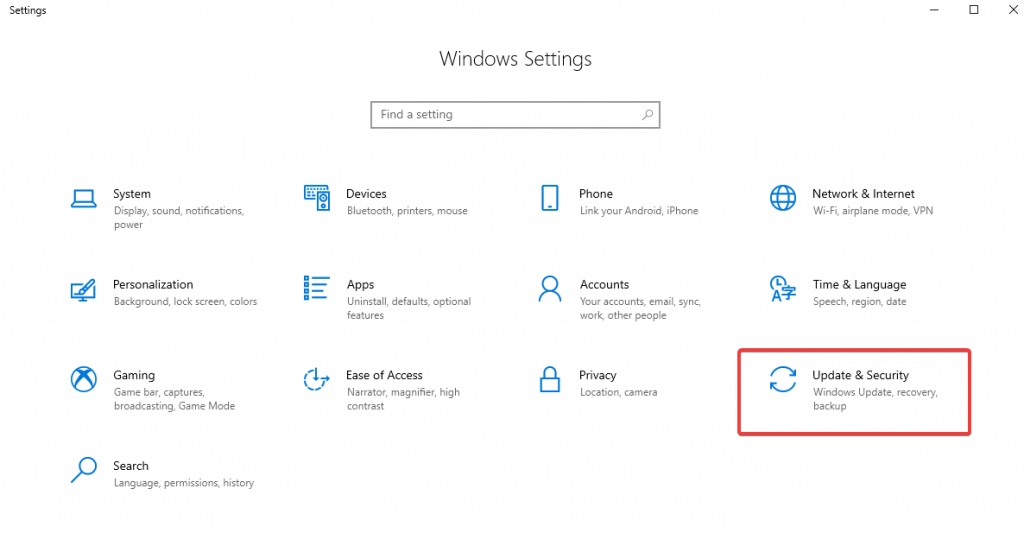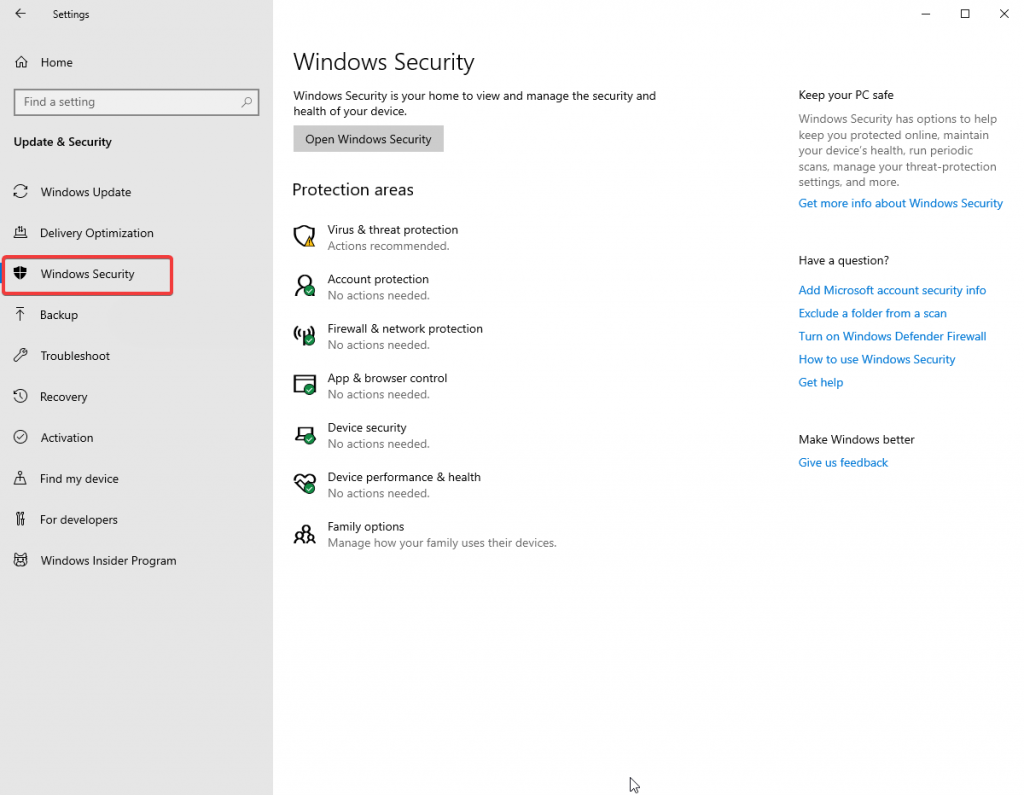Si ha intentado actualizar su sistema, pero sigue mostrando un error "Falta registro de servicio o está dañado", este artículo podría ayudarlo. Es un error muy común que encuentran los usuarios de Microsoft y hay varias soluciones disponibles. Es muy fácil reconocer esto, ya que el efecto se muestra en Windows. Es posible que el error le impida realizar actualizaciones de Windows o que tenga problemas para ejecutar ciertos servicios.
¿Qué es un error de registro de servicio que falta o está dañado?
Windows es un sistema operativo fácil de usar y siempre envía actualizaciones para mejorar los servicios. Si ha dejado de recibir actualizaciones desde hace mucho tiempo o no puede ejecutarlas. Existe una alta posibilidad de que se haya producido el registro del servicio o el error dañado. Para confirmarlo, podemos ejecutar una prueba, siga los pasos a continuación:
Vaya al menú Inicio> Escriba Configuración de solución de problemas y presione Entrar.
Abra Configuración de solución de problemas y vaya a Actualización de Windows Haga clic en él, le mostrará un botón Ejecutar el solucionador de problemas. Cuando lo presiona, comienza una carrera para encontrar los problemas. Cuando finalice la resolución de problemas, vea el error " Falta el registro de servicio o está dañado ".
Métodos para corregir un error de registro de servicio que falta o está dañado:
1. Escaneo SFC:
SFC Scan o System File Checker Scan es como su nombre sugiere una herramienta de utilidad para verificar los archivos y carpetas del sistema. Ejecuta un escaneo y luego repara los archivos perdidos o dañados. Utilice este método con el símbolo del sistema del administrador, ya que queremos realizar cambios en el sistema completo.
Siga los pasos para ejecutar el escaneo SFC:
Paso 1: Vaya al menú Inicio> busque el símbolo del sistema y haga clic en Ejecutar como administrador.
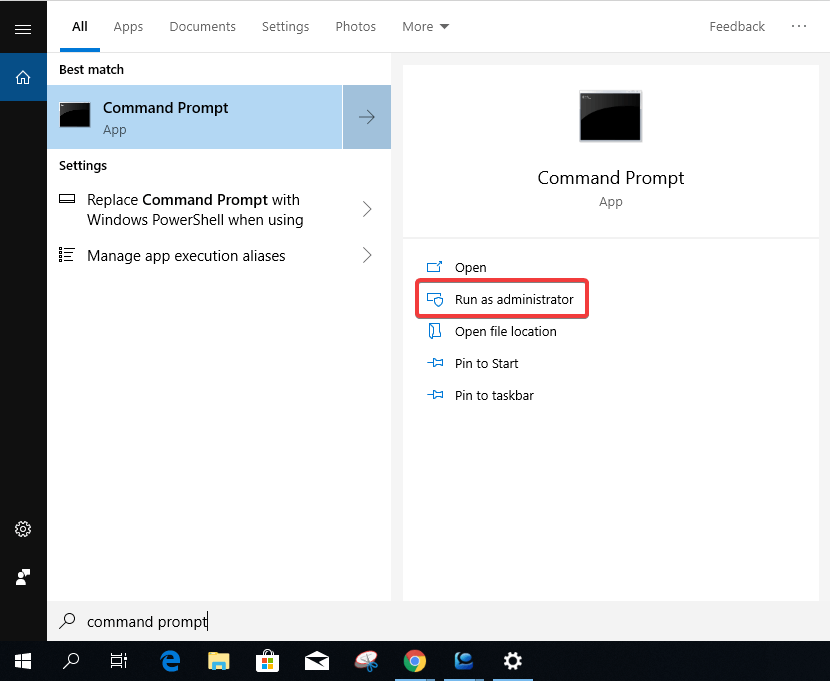
Paso 2: Escriba sfc / scannow y presione Entrar.
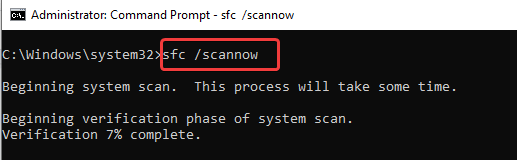
El escaneo demorará un poco en completarse, por lo que dejará el sistema encendido durante unos minutos. Una vez que se completa el escaneo, puede reiniciar su computadora para ver si aún aparece el mensaje de Registro de servicio que falta o está dañado .
Leer también: -
 Top 10+ El mejor software para PC para Windows nuevo ... ¿ Busca el mejor software gratuito para PC para su sistema? Hemos reunido las mejores aplicaciones de Windows 10 que son ...
Top 10+ El mejor software para PC para Windows nuevo ... ¿ Busca el mejor software gratuito para PC para su sistema? Hemos reunido las mejores aplicaciones de Windows 10 que son ...
Método 2: reparar el archivo del servicio de actualización de Windows
Los servicios de Windows ejecutan servicios de actualización del sistema junto con una serie de configuraciones. Para corregir el error Registro de servicio que falta o está dañado , seguimos el paso a continuación para modificar la configuración del servicio.
Paso 1: Presione la tecla de Windows + R para abrir Ejecutar, escriba services.msc y presione OK.
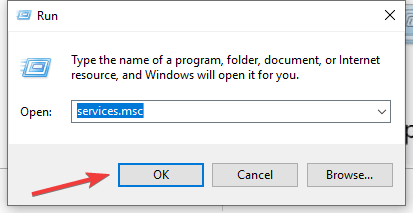
Paso 2: Abre una ventana de Servicios, localiza Windows Update y presiona clic derecho sobre ella. Propiedades abiertas.
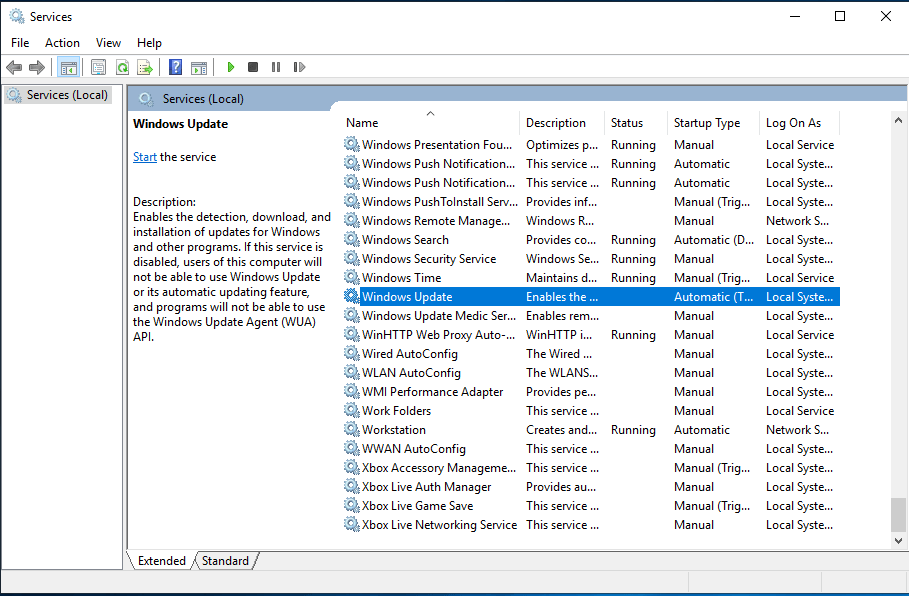
Paso 3: ventana de propiedades
Si alguno de los servicios ha dejado de funcionar, puede provocar que el registro del servicio falte o que aparezca un error corrupto al actualizar Windows.
Cambie el tipo de inicio a Automático, si no está configurado como predeterminado y haga clic en Aplicar.
Ahora, vaya a la sección Estado del servicio,
Si dice detenido, haga clic en Inicio y presione Aceptar.
Si dice En ejecución, primero haga clic en Detener y luego haga clic en Inicio y presione Aceptar.
Ahora vuelva a la Ventana de servicio y localice el Servicio de transferencia inteligente en segundo plano y el Servicio criptográfico.
Repita los pasos anteriores para verificar el estado del servicio para ambos y hacer que vuelvan a funcionar sin problemas.
Leer también: -
8 El mejor software de limpieza de registro para Windows 10, ... ¿ Está buscando el mejor software de limpieza de registro para Windows? Si es así, aquí está la lista de los mejores limpiadores de registro ...
Método 3: restablecer la caché de Microsoft Store:
Dado que este es el problema con las actualizaciones en Windows, puede deberse a la eliminación de la caché. Necesitamos ejecutar un comando, así que primero haga clic en la tecla de Windows + R, escriba wsreset.exe y haga clic en Aceptar.
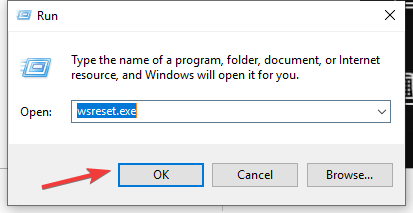
Este comando borra todo el caché de las aplicaciones en Microsoft Store. Por lo tanto, los servicios pueden reiniciarse si fue el problema para actualizar Windows.
Método 4: DISM
DISM es Deployment Image Servicing and Management es una herramienta que es responsable de las características, controladores, paquetes y configuraciones de Windows con la instalación, desinstalación y actualizaciones. Es posible que deba verificar esta configuración para eliminar el error de registro del servicio.
Siga los pasos para ejecutar el análisis de DISM,
Paso 1: Vaya al menú Inicio> busque en el Panel de control.
Paso 2: Abra el símbolo del sistema como administrador, escriba DISM / Online / Cleanup-image / RestoreHealth y presione Entrar.
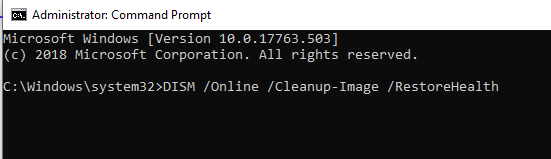
Cuando finalice el escaneo de DISM, puede reiniciar la computadora para verificar si el error se corrigió o no.
Método 5: Verifique el Firewall de Windows
Paso 1: Vaya al menú Inicio> Configuración> Actualización y seguridad.
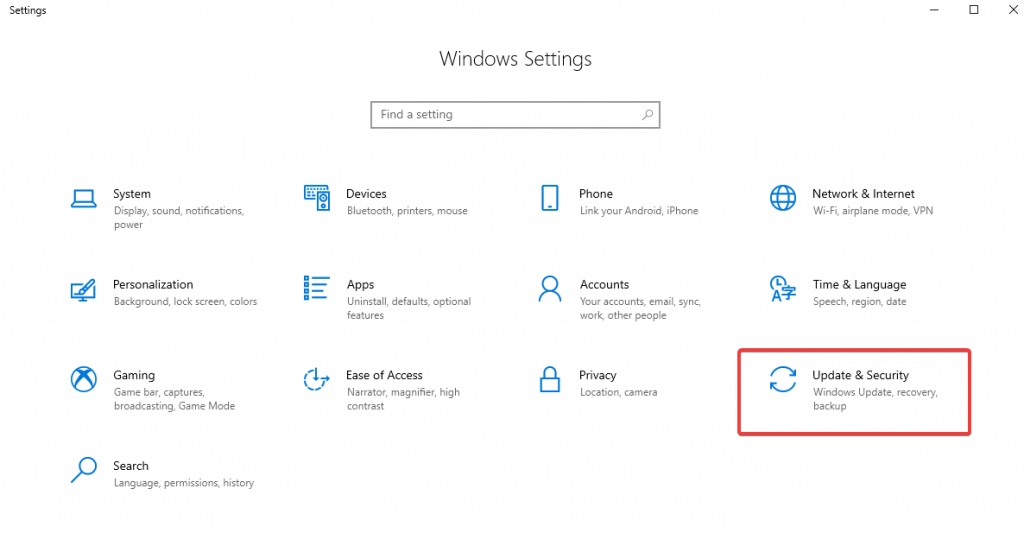
Paso 2: Abra Actualización y seguridad y haga clic en Seguridad de Windows en el panel izquierdo.
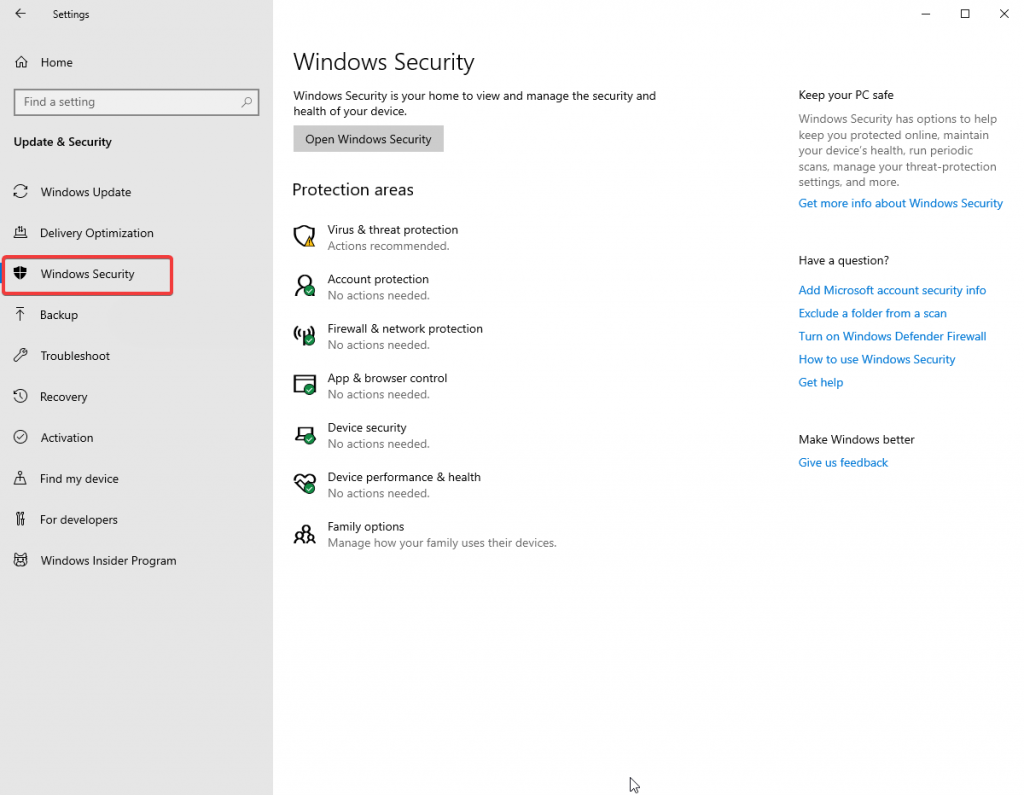
Paso 3: Abra el cortafuegos y la protección de red.
Paso 4: Desactive el botón Firewall de Windows . Ahora reinicie la computadora y verifique si el error está solucionado. Puede activar el botón Firewall nuevamente.
Leer también: -
Las 7 mejores herramientas gratuitas de eliminación de software espía para Windows ... ¿Su PC se comporta de manera anormal? Tal vez sea el momento de eliminar algunos programas espía con las mejores herramientas de eliminación de programas espía. Leer el...
Método 6: eliminar el software antivirus
Las aplicaciones externas pueden ser el motivo de este error de servicio en la actualización de Windows. El antivirus analiza nuestro proceso y detiene todo lo que considera una amenaza. Bloquear la actualización de Windows puede ser una acción debido a su antivirus, por lo que le sugerimos que desactive el software por un tiempo. Ahora puede verificar si el error persiste o no. Y luego actualice Windows. Vuelva a habilitar el antivirus en su sistema ahora. Si aún así no ayuda, intente eliminar la herramienta desinstalándola.
Método 7: ejecutar comandos
A veces necesitamos ejecutar los comandos, para ser la ayuda manual. Abra un símbolo del sistema yendo al menú Inicio> buscar símbolo del sistema. Ejecute como administrador y escriba los siguientes comandos uno por uno y presione Entrar.
- net stop wuauserv
- net stop cryptsvc
- bits de parada netos
- net stop msiserver
- ren c: \ windows \ softwaredistribution softwaredistribution.old
- ren c: \ windows \ system32 \ catroot2 catroot2old
- net start wuauserv
- net start cryptsvc
- bits de inicio neto
- net start msiserver
Ahora, espere a que finalicen todos los procesos y luego verifique el error en Windows Update.
Conclusión
El error de Windows Update es común en las máquinas antiguas o simplemente puede ocurrir debido a cualquier falla del software. En este artículo, le explicamos varios métodos para que sus servicios funcionen. Si conoce otros métodos, compártalos con nosotros en la sección de comentarios.